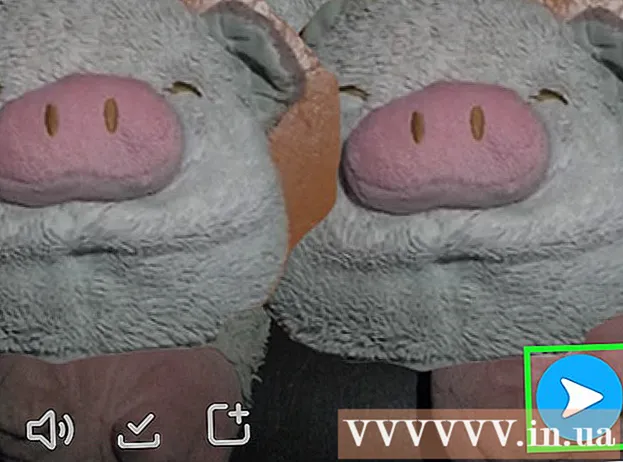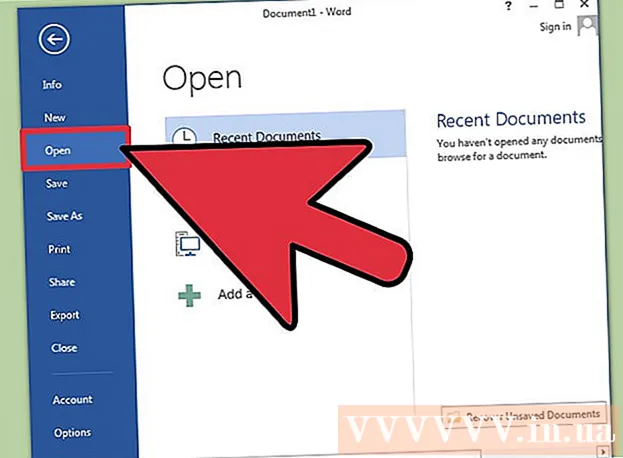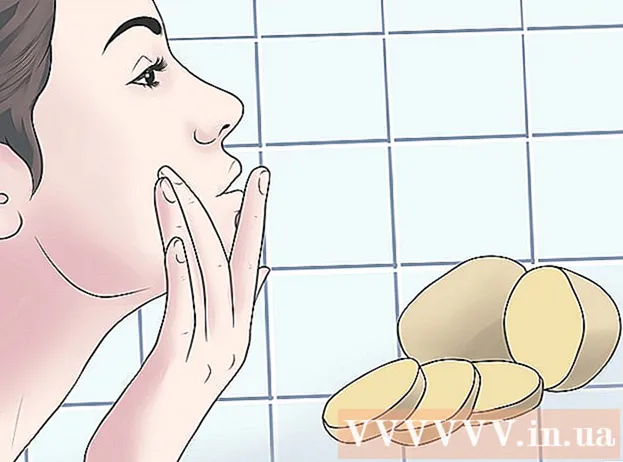Pengarang:
Mark Sanchez
Tanggal Pembuatan:
3 Januari 2021
Tanggal Pembaruan:
1 Juli 2024

Isi
- Langkah
- Metode 1 dari 2: Buat pintasan dengan cepat
- Metode 2 dari 2: Buat Wizard Pintasan
- Tips
- Peringatan
- Apa yang kamu butuhkan
Apakah Anda ingin membuka situs web dari desktop tanpa membuka browser? Untuk melakukan ini, Anda perlu menempatkan pintasan ke situs di desktop Anda. Dibutuhkan tidak lebih dari 5 menit untuk membuat jalan pintas seperti itu!
Langkah
Metode 1 dari 2: Buat pintasan dengan cepat
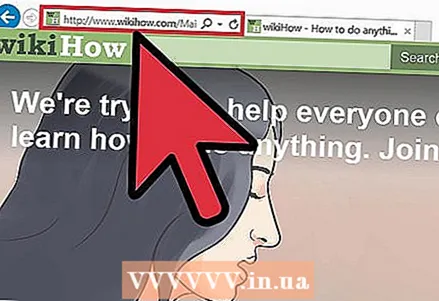 1 Luncurkan peramban Anda.
1 Luncurkan peramban Anda. 2 Buka situs.
2 Buka situs.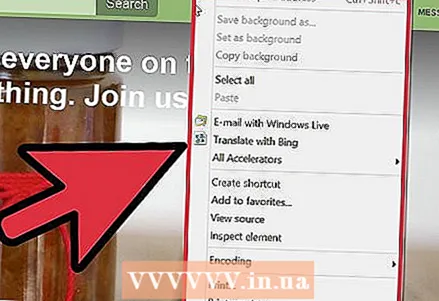 3 Klik kanan pada situs.
3 Klik kanan pada situs. 4 Pilih Buat Pintasan dari menu.
4 Pilih Buat Pintasan dari menu. 5 Sebuah jendela akan terbuka.
5 Sebuah jendela akan terbuka. 6 Dengan pesan: "Tambahkan pintasan ke desktop?" Klik Ya.
6 Dengan pesan: "Tambahkan pintasan ke desktop?" Klik Ya.
Metode 2 dari 2: Buat Wizard Pintasan
 1 Buka situs.
1 Buka situs. 2 Sorot alamat situs/halaman.
2 Sorot alamat situs/halaman. 3 Klik kanan padanya dan pilih "Salin" dari menu (atau tekan Ctrl + C).
3 Klik kanan padanya dan pilih "Salin" dari menu (atau tekan Ctrl + C). 4 Buka desktop Anda.
4 Buka desktop Anda.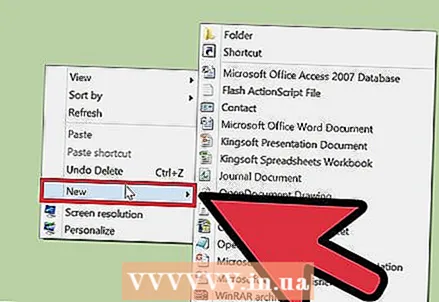 5 Klik kanan pada desktop dan pilih New dari menu.
5 Klik kanan pada desktop dan pilih New dari menu. 6 Klik Pintasan (Windows) atau Tautan (KDE).
6 Klik Pintasan (Windows) atau Tautan (KDE).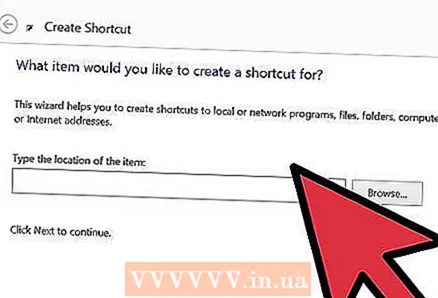 7 Wizard Buat Pintasan akan terbuka.
7 Wizard Buat Pintasan akan terbuka. 8 Pada baris Tentukan Lokasi Objek, klik kanan dan klik Tempel (atau tekan Ctrl + V).
8 Pada baris Tentukan Lokasi Objek, klik kanan dan klik Tempel (atau tekan Ctrl + V).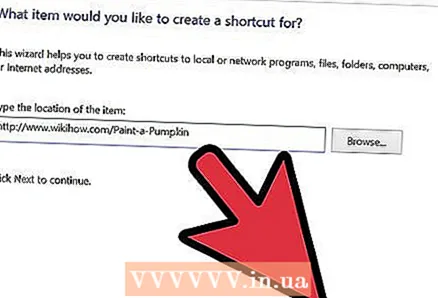 9 Klik Berikutnya.
9 Klik Berikutnya. 10 Di baris "Masukkan nama pintasan", masukkan nama pintasan.
10 Di baris "Masukkan nama pintasan", masukkan nama pintasan. 11 Klik Selesai.
11 Klik Selesai.
Tips
- Pastikan untuk menambahkan http: // ke alamat situs / halaman.
- Jika situs tidak terbuka, ikonnya tidak akan muncul di pintasan.
Peringatan
- Situs yang dibuka dari desktop dapat dibuka di jendela / tab dengan situs (lainnya) yang sudah terbuka.
Apa yang kamu butuhkan
- Komputer
- Akses ke internet
- Ruang kosong di desktop Anda
- Windows / KDE